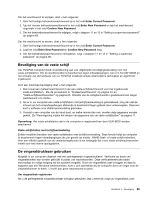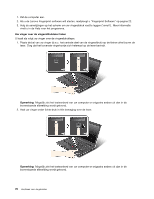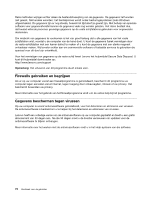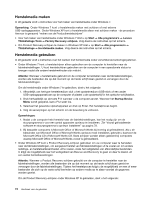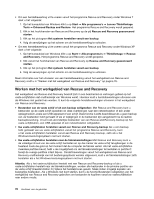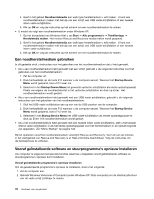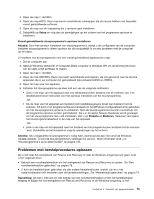Lenovo ThinkPad Edge E420 (Dutch) User Guide - Page 92
Herstelmedia maken, Factory Recovery-schijven
 |
View all Lenovo ThinkPad Edge E420 manuals
Add to My Manuals
Save this manual to your list of manuals |
Page 92 highlights
Herstelmedia maken In dit gedeelte vindt u instructies voor het maken van herstelmedia onder Windows 7. Opmerking: Onder Windows 7 kunt u herstelmedia maken met schijven of met externe USB-opslagapparaten. Onder Windows XP kunt u herstelmedia alleen met schijven maken - de procedure hiervoor is genaamd "maken van de Productherstelschijven" • Voor het maken van herstelmedia onder Windows 7 klikt u op Start ➙ Alle programma's ➙ Lenovo ThinkVantage Tools ➙ Factory Recovery-schijven. Volg daarna de instructies op het scherm. • Om Product Recovery-schijven te maken in Windows XP klikt u op Start ➙ Alle programma's ➙ ThinkVantage ➙ Herstelmedia maken. Volg daarna de instructies op het scherm. Herstelmedia gebruiken In dit gedeelte vindt u instructies over het werken met herstelmedia onder verschillende besturingssystemen. • Onder Windows 7 kunt u herstelschijven alleen gebruiken om de computer te herstellen naar de fabrieksinstellingen. U kunt herstelschijven gebruiken om de computer in een operationele status te brengen nadat alle andere herstelmethoden zijn mislukt. Attentie: Wanneer u herstelmedia gebruikt om de computer te herstellen naar de fabrieksinstellingen, worden alle bestanden die op dat moment op de harde schijf staan gewist en vervangen door de fabrieksinstellingen. Om de herstelmedia onder Windows 7 te gebruiken, doet u het volgende: 1. Afhankelijk van het type herstelmedium sluit u het opstartmedium (USB-stick of een ander USB-opslagapparaat) aan op de computer of plaatst u de opstartschijf in het optische-schijfstation. 2. Druk herhaaldelijk op de toets F12 wanneer u de computer aanzet. Wanneer het Startup Device Menu wordt geopend, laat u F12 weer los. 3. Selecteer het gewenste opstartapparaat en druk op Enter. Het herstelproces begint. 4. Volg de aanwijzingen op het scherm om de bewerking te voltooien. Opmerkingen: 1. Nadat u de computer hebt hersteld naar de fabrieksinstellingen, kan het nodig zijn om de stuurprogramma's voor een aantal apparaten opnieuw te installeren. Zie "Vooraf geïnstalleerde software en stuurprogramma's opnieuw installeren" op pagina 78. 2. Bij bepaalde computers is Microsoft Office of Microsoft Works bij levering al geïnstalleerd. Als u de bestanden van Microsoft Office of Microsoft Works opnieuw moet installeren, gebruikt u daarvoor de Microsoft Office CD of Microsoft Works CD. Deze schijven worden alleen geleverd bij computers waarop Microsoft Office of Microsoft Works vooraf is geïnstalleerd. • Onder Windows XP kunt u Product Recovery-schijven gebruiken om uw computer weer te herstellen naar de fabrieksinstellingen, om aangepast herstel van fabrieksinstellingen uit te voeren en om andere reddings- en herstelwerkzaamheden uit te voeren, zoals het veiligstellen van afzonderlijke bestanden. U krijgt de mogelijkheid naar het werkgebied van Rescue and Recovery te gaan en daar te kiezen uit een aantal herstelbewerkingen. Attentie: Wanneer u Product Recovery-schijven gebruikt om de computer te herstellen naar de fabrieksinstellingen, worden alle bestanden die op dat moment op de harde schijf staan gewist en vervangen door de fabrieksinstellingen. Tijdens het herstelproces krijgt u de mogelijkheid om een of meer bestanden die zich op de vaste schijf bevinden op andere media op te slaan voordat de gegevens worden gewist. Om de Product Recovery-schijven onder Windows XP te gebruiken, doet u het volgende: 74 Handboek voor de gebruiker